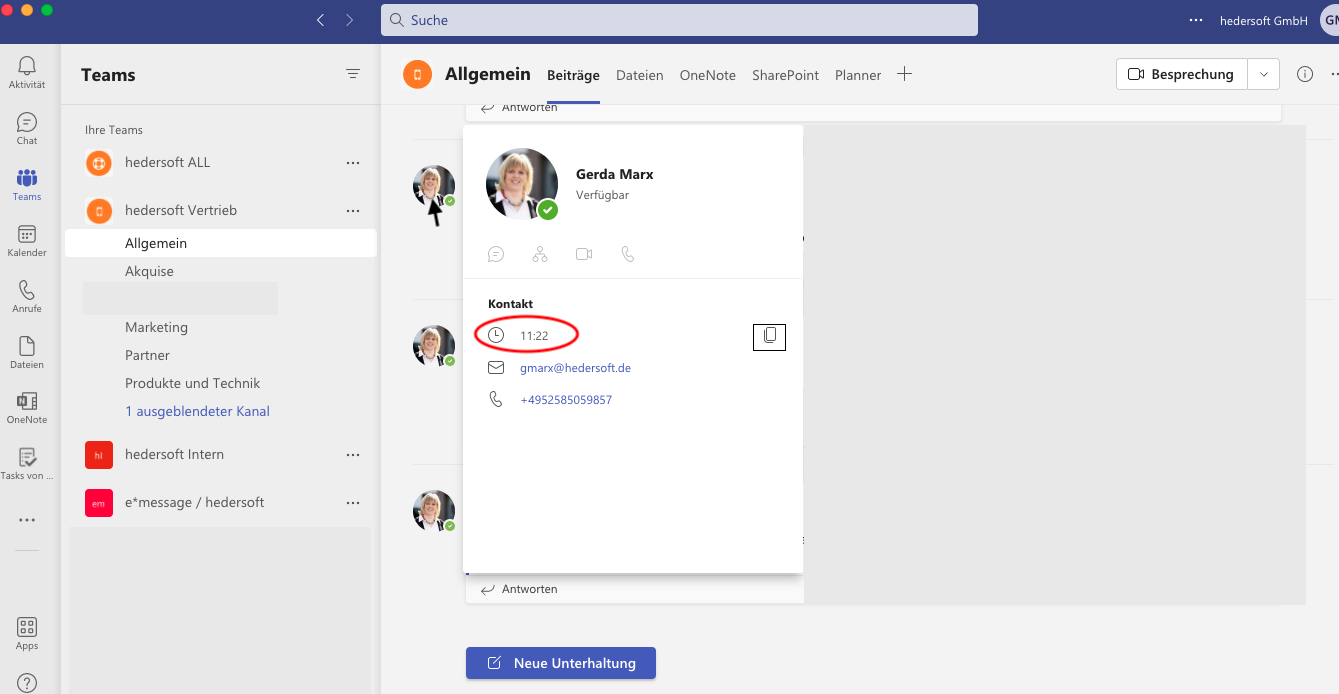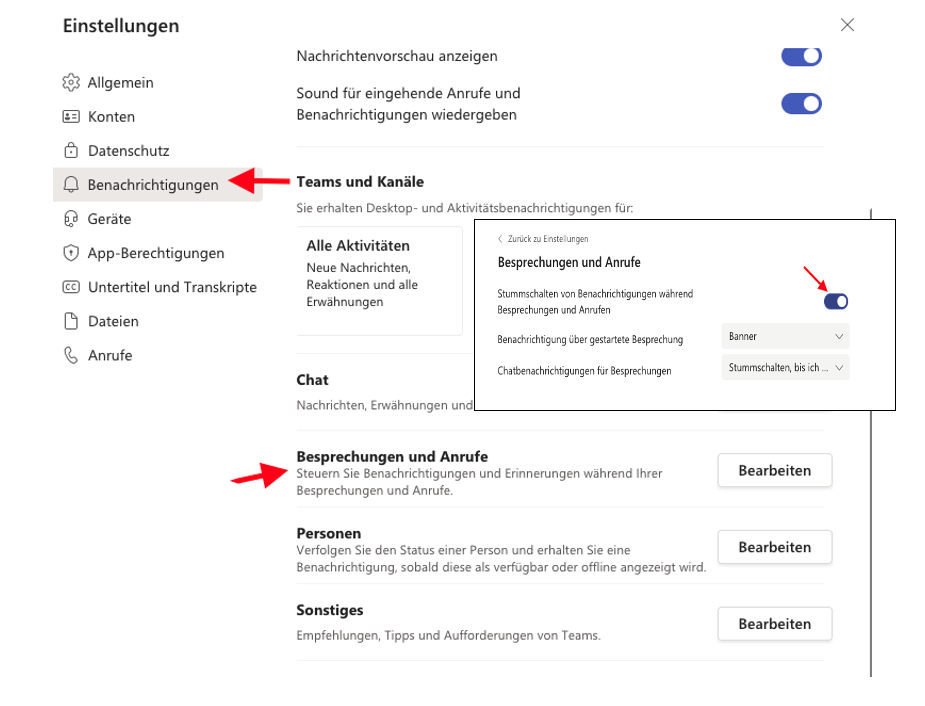Microsoft hat im Oktober und November wieder viele neue Funktionen für Office365 angekündigt oder schon ausgerollt. Hier ein Auszug der interessantesten Updates.
Whiteboard in Teams
Das Whiteboard gibt es in Teams schon länger. Hier können Sie während einer Besprechung zusammenarbeiten und jeder kann seine Ideen einbringen. Brainstorming oder Problemlösungen sind im Team einfacher. Wenn Sie bereits ein Whiteboard in einem Teams-Kanal verwenden, können Sie dieses direkt beim Start der Besprechung öffnen. Ab Dezember können Sie aus über 60 Vorlagen für das Whiteboard auswählen und alles für eine Besprechung vorbereiten. Auch Online Videos können eingebettet werden. Damit entfällt das Wechseln der Fenster während einer Besprechung. Nach dem Meeting können alle auf das Whiteboard im Teams Kanal zugreifen und daran "asynchron" weiterarbeiten. Bei der nächsten Besprechung kann es dann wieder geöffnet werden.
Beispiel für ein eingebettetes Video:
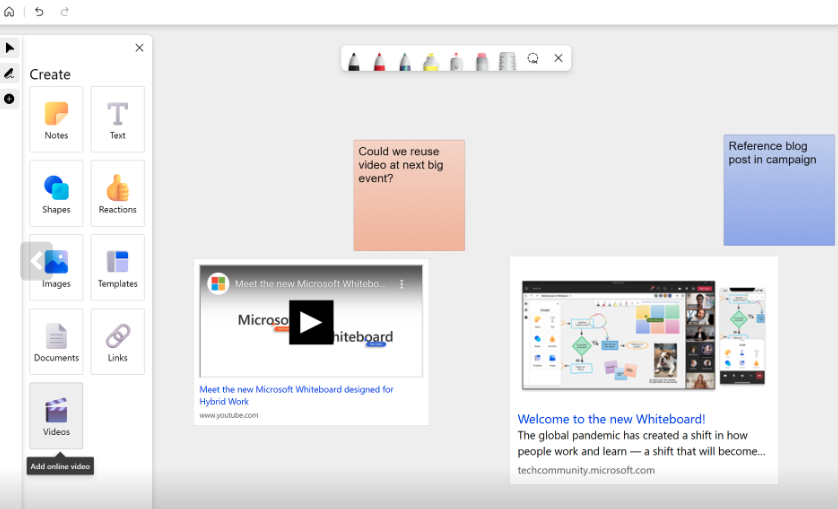
Ein weiteres neues Feature ist der Timer. Hier können Sie eine Zeit für die Arbeit am Whiteboard voreinstellen. So verlieren Sie die nie Zeit aus den Augen. Der Timer wird lt. Roadmap Nr.98082 ab Januar 2023 zur Verfügung stehen.
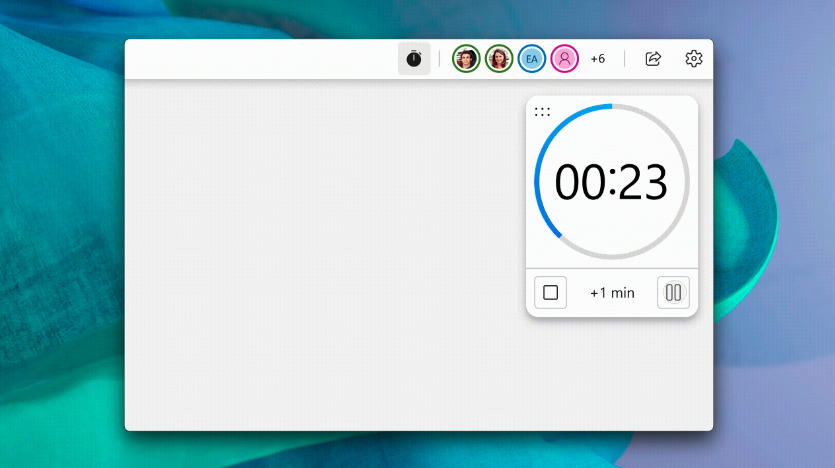
Mit dem Radierer können Sie mit kleiner Bewegung nur ein Wort oder wenn Sie "schnell wischen" auch einen größeren Bereich "ausradieren". Dies wird Anfang Januar zur Verfügung gestellt.
Loop Komponenten aus dem Teams Chat, Outlook und Word sollen lt. Roadmap 98161 ebenfalls im Januar 2023 ins Whiteboard einziehen, damit alle Teammitglieder in diesen Bereichen synchron die neusten Informationen haben.
Gebärdensprachansicht in Teams
Microsoft hat die Gebärdensprachansicht in Teams Meetings angekündigt. Die ersten Elemente sind schon freigeschaltet. Hierzu gehört, dass bis zu zwei Personen priorisiert, also vergrößert, dargestellt werden. So ist es möglich, während des gesamten Meetings die Gebärdensprache bzw. den Dolmetscher richtig zu sehen.
"Wenn die Gebärdensprachansicht aktiviert ist, werden die priorisierten Videostreams automatisch im richtigen Seitenverhältnis und in der höchsten verfügbaren Qualität angezeigt. Wie das Anheften und Untertiteln ist die Gebärdensprachansicht für Sie persönlich und wirkt sich nicht darauf aus, was andere in der Besprechung sehen. Und es passt sich Ihren Bedürfnissen an: Sie können die Gebärdensprachansicht im laufenden Betrieb in einem Meeting oder als eine Einstellung aktivieren, die generell bestehen bleibt.
Wenn die Gebärdensprachansicht aktiviert ist, bleiben die Video-Feeds der von Ihnen festgelegten Personen auf der Bühne sichtbar, solange ihr Video aktiviert ist. Auch andere Teilnehmer können angepinnt oder ins Rampenlicht gerückt werden, ohne in den Gebärdensprachdolmetscher einzugreifen." heißt es im TechCommunity Blog von Microsoft.
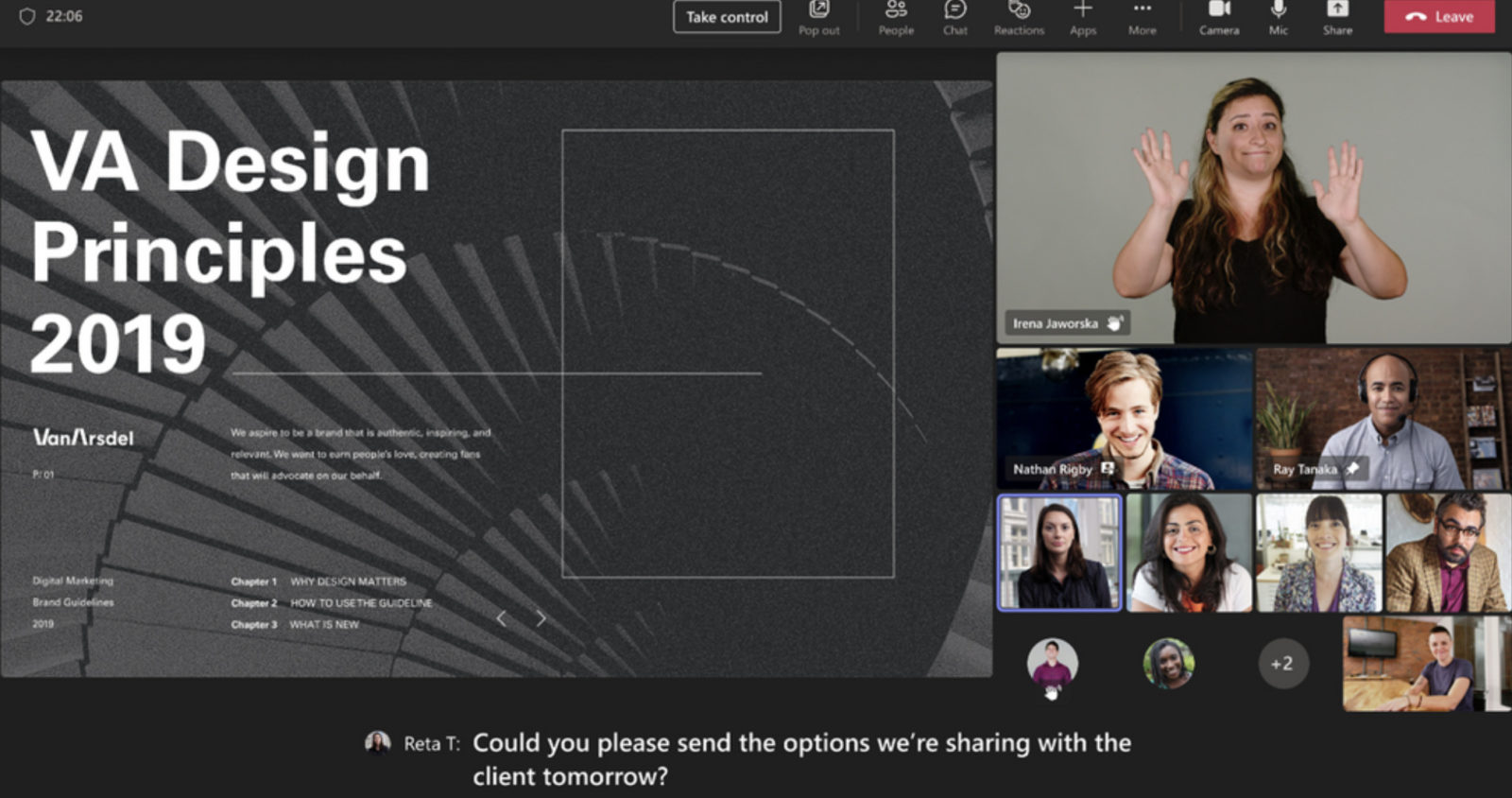
Wenn Inhalte geteilt werden (Präsentationen, Whiteboards, etc.) wird das Bild entsprechend angepasst. Das priorisierte Bild bleibt jedoch vergrößert, damit die Gebärdensprache weiterverfolgt werde kann. Diese Funktionen können Sie im Bereich "Barrierefreiheit" für Meetings aktivieren. Auch Untertitel können hier direkt eingestellt werden um bspw. Telefonanrufe schneller und einfacher entgegenzunehmen. Die Funktion ist bereits in der öffentlichen Vorschau. Wie alles einzurichten ist, finden Sie in der Dokumentation von Microsoft.
Weitere Funktionen in Teams
Die Funktion, eine Nachricht von einem Externen abzulehnen, gibt es bereits. Hier erscheint erst ein Popup und Sie können die Nachricht annehmen oder auch ablehnen. Neu ist, dass Sie auch eine Gruppenchateinladung von einem externen, nicht verwalteten Benutzer, ablehnen können. Auch hier erscheint nun ein Popup mit welchem Sie der Aufnahme zustimmen oder diese ablehnen können.
Chatnachrichten können zeitverzögert versendet werden. Ähnlich wie in Outlook Emails verzögert versendet werden können, ist dies nun in Teams mit den Chatnachrichten möglich. Dazu klicken Sie im Chat auf die rechte Maustaste und wählen dann ein Datum und die Zeit aus.

Ein Chat kann komplett gelöscht werden. Bitte beachten Sie, dass die Nachrichten nur bei Ihnen gelöscht werden nicht beim Chatpartner.
Verlieren Sie manchmal den Überblick über Ihre Nachrichten? Wer in vielen Teams-Kanälen unterwegs ist und viele Nachrichten erhält, dem ist es sicher schon passiert, dass er eine Nachricht übersehen hat. Dies können Sie nun vermeiden, indem Sie auf Ihren Aktivitätsfeed gehen. Dort können Sie sich über den Schiebeschalter nur die "ungelesenen" Nachrichten anzeigen lassen.

Die @mention Funktion wurde nochmals erweitert, nun kann auch mit @Teamsbesitzer dieser direkt angeschrieben werden. Vor allem einfach, wenn man nicht weiß wer das Team erstellt hat, aber eine Anfrage zu einer Einstellung hat. Einige Einstellungen, wie bspw. ein neues Team-Mitglied hinzufügen, kann nur der Besitzer vornehmen.
Planner
In Planner können Sie nun Serienaufgaben einstellen. Eine sehr praktische Funktion für Aufgaben, die in regelmäßigen Abständen wiederholt werden müssen.
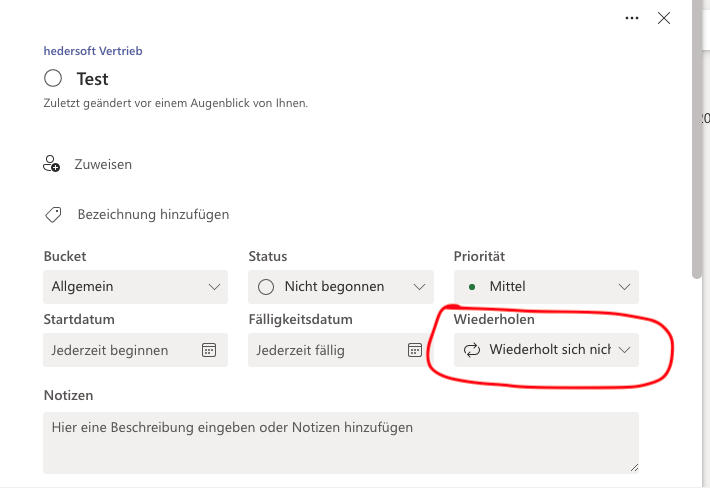
Outlook
In Outlook im Web, haben Sie nun die klassische Ansicht wie in der Desktop-App. Ich persönlich finde, dass dies vieles einfacher macht, da man nicht suchen muss wo sich welcher Button befindet. Sicher eine Frage der Gewohnheit, oder was meinen Sie?